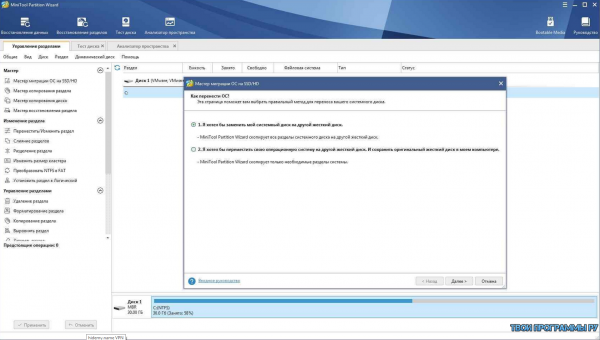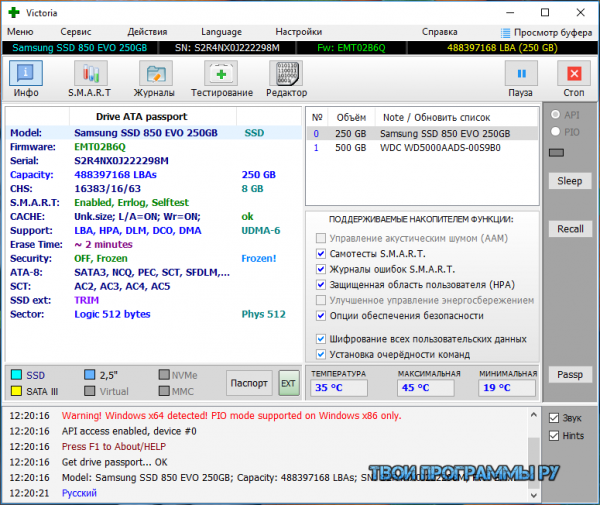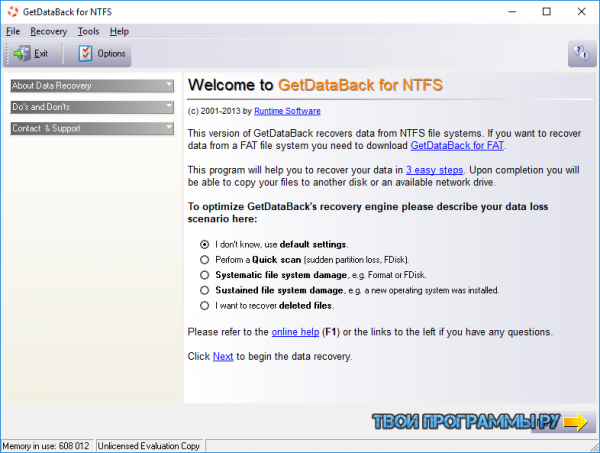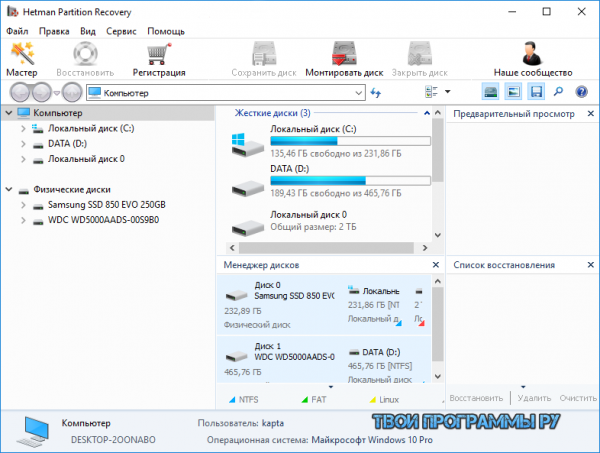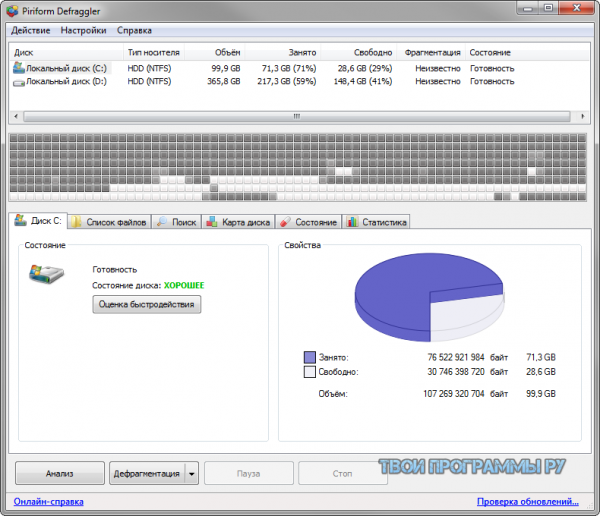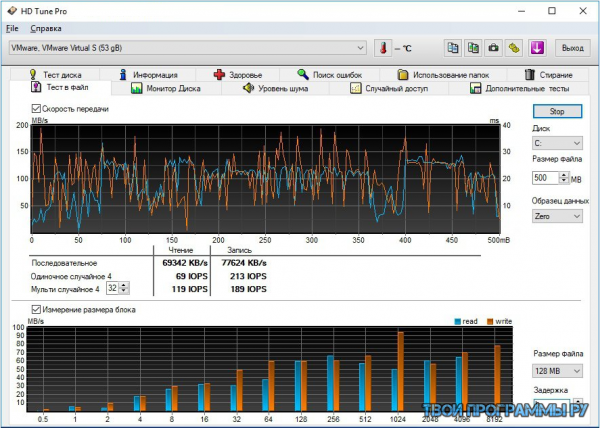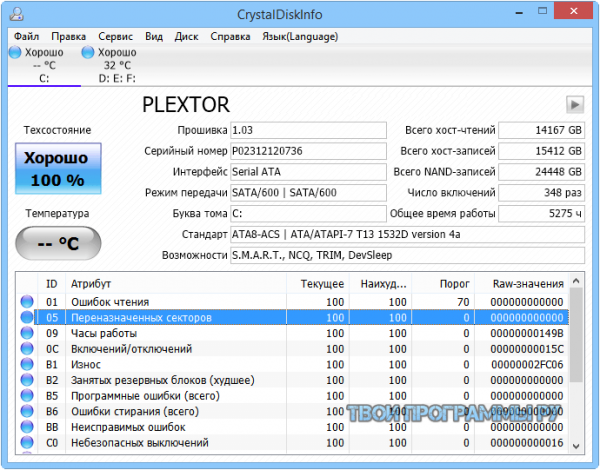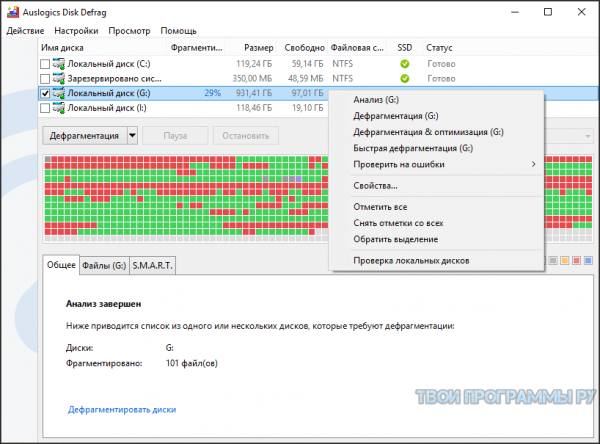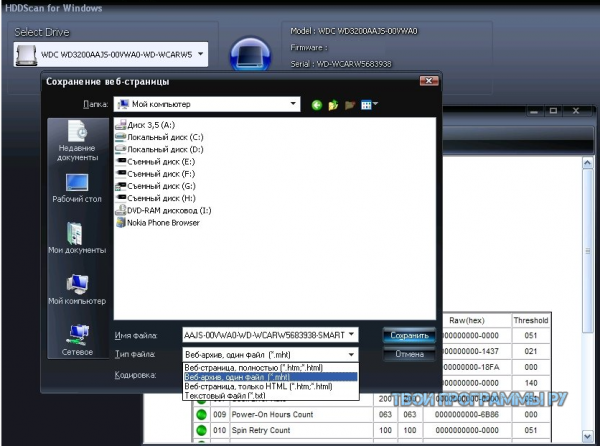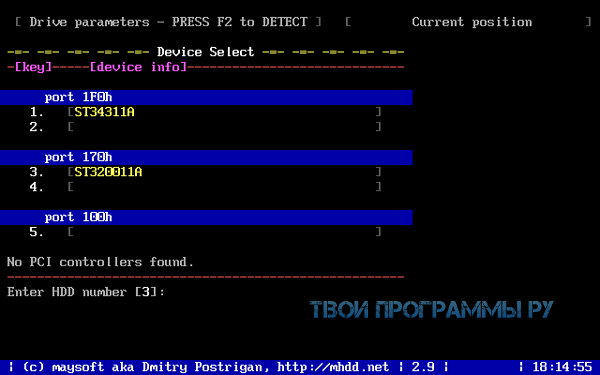Содержание:
- Victoria HDD
- MHDD
- HDAT2
- MiniTool Partition Wizard
- EaseUS Partition Master
- Фирменные программы от производителей
- Вопросы и ответы
| Возможности | Victoria HDD | MHDD | HDAT2 | MiniTool Partition Wizard Free | EaseUS Partition Master |
|---|---|---|---|---|---|
| Отображение информации о состоянии HDD | |||||
| Просмотр S.M.A.R.T.-статистики | |||||
| Поддержка USB-дисков | |||||
| Wipe накопителя | |||||
| DOS-режим | |||||
| Язык | Русский | Английский | Английский | Русский | Английский |
| Лицензия | Бесплатная | Бесплатная | Бесплатная | Платная | Платная |
Victoria HDD
Victoria HDD — самая известная программа для работы с жесткими дисками. Именно ей чаще всего предлагают воспользоваться при возникновении различных проблем с накопителем. Долгое время она не обновлялась, однако спустя время разработчик возобновил поддержку, добавил новые функции и улучшил уже имеющиеся, сделав Викторию еще более полезной. Ее основные преимущества — работа с винчестерами любых производителей, непродолжительное тестирование дисков и эффективный сканер поверхности с учетом размера блока и применением специальных алгоритмов. Благодаря этому сканеру одинаково точно проверяются и медленные, и быстрые устройства, обнаруживаются ошибки интерфейса, сбойные участки и плавающие дефекты. Результаты отсканированных поверхностей можно сохранять в виде графиков для отслеживания состояния HDD.
После получения информации о состоянии девайса можно поработать над проблемами, поддающимися устранению. Как известно, программно исправить можно лишь мелкую часть неполадок, обычно битые секторы и некоторые логические ошибки. Victoria без труда с этим справляется: обнаруженные поврежденные блоки могут быть либо заблокированы (при повреждении на физическом уровне), либо восстановлены (при программных ошибках). Пользователь самостоятельно решить, как поступить в конкретном случае: выбрать параметр «Remap» (заменить битые секторы резервными), «Restore» (восстановить программно поврежденные участки) или «Erase» (стереть данные с поврежденного блока). Высокая точность обнаружения неполадок позволяет значительно улучшить состояние HDD, если накопитель некорректно работал именно вследствие программных сбоев.
Дополнительно стоит отметить и наличие расширенных функций. Так, Victoria умеет работать в режиме API и PIO, что актуально и для простых пользователей, и для продвинутых. Программа отображает S.M.A.R.T.-состояние, позволяет просмотреть паспорт диска (наименование изготовителя, модели, серийный номер, версию микрокода, геометрию, сведения об интерфейсе и т. д.), причем делает это одинаково успешно и для USB-накопителей тоже. Есть мелкая настройка параметров работы диска как внешнего, так и внутреннего, а также присутствует инструмент удаления информации без возможности восстановления.
Отметим, что часть функций, о которых вы могли знать, может быть недоступна в новых версиях Виктории, а часть, наоборот, будет присутствовать только в актуальных (начиная с 5 и выше). К примеру, DOS-режим есть исключительно для старых версий (до 3.52), новые же записать на флешку не получится. Возможно, в дальнейшем снова появится Victoria for DOS. То же самое касается и русификации — она имеется только в последних версиях приложения.
Достоинства:
- Обнаружение и исправление ошибок разными способами;
- Поддержка S.M.A.R.T.;
- Множество информации о накопителе и его состоянии;
- Управление мелкими функциями, недоступными для настройки через операционную систему;
- Поддержка USB-дисков;
- Создание и сохранение отчетов;
- Множество полезных возможностей типа HEX-редактора для продвинутой категории пользователей.
Недостатки:
- Программа может быть сложна для освоения;
- В новых версиях нет DOS-режима;
- В старых версиях отсутствует русский язык интерфейса.
Скачать Victoria HDD с официального сайта
MHDD
MHDD, как и Victoria HDD, довольно старая программа, что, тем не менее, не отменяет ее полезности и сейчас. Использовать ее можно как в запущенной Windows, так и через флешку/CD-диск, но в любом случае проверку и восстановление предпочтительнее всего делать в DOS-режиме, поскольку именно такое сканирование и исправление будут самыми эффективными и точно не смогут привести к зависанию операционной системы.
Пользователь получает возможность самостоятельно выбирать область сканирования, что особенно актуально для многотеррабайтовых накопителей, чья проверка может занять очень много времени. Обнаруженные сбойные блоки пройдут «Remap» — пометку о неисправности участка, после чего диск перестанет к ним обращаться. Дополнительно можно включить очистку участков, обращение к которым вызывает задержку чтения, но это лучше делать исключительно опытным юзерам, имеющим резервную копию. В противном случае подобные действия могут привести к отказу операционной системы загружаться или пропаже некоторых личных файлов.
Через эту программу можно не только выполнить восстановление софт-бэд-блоков, но и посмотреть некоторую информацию об устройстве. Так, вам станут доступны сведения о названии HDD, его серии и номере микрокода, объеме, геометрии, состоянии функции S.M.A.R.T., наличии пароля на систему. S.M.A.R.T.-атрибуты можно просмотреть, тем самым узнав о наличии или отсутствии зафиксированных проблем с винчестером. Помимо этого, возможно проведение сразу нескольких S.M.A.R.T.-тестов, однако пригодится это разве что тем, кто понимает разницу между ними и смысл в их запуске в принципе.
Дополнительные команды для диагностики есть в русскоязычной документации к программе, скачать которую можно так же с официального сайта, как и MHDD. К ним относятся: надежность системы позиционирования, возможность регулировать уровень шума, установку пароля на аппаратном уровне, а для SATA 3 дополнительно и мастер-пароля, разделение на разделы, форматирование и др.
Достоинства:
- Предоставление подробной информации об устройстве;
- Данные S.M.A.R.T. и несколько тестов;
- Выбор области сканирования;
- Дополнительные функции по управлению HDD.
Недостатки:
- Сложный интерфейс для неопытных пользователей.
Скачать MHDD с официального сайта
HDAT2
HDAT2 — одна из самых эффективных программ, помогающая исправить различные ошибки HDD. Ее преимуществом является наличие образа почти под любые накопители: флешка, CD/DVD-диск, дискета. Кроме этого имеется и версия для запуска под Windows, если DOS-режим вам не подходит (хоть он и иногда эффективнее, а порой и вовсе является единственным доступным вариантом). Разработчик также составил к программе документацию, однако только на английском и чешском языках. На сайте можно найти и раздел с самыми популярными вопросами и ответами на них, что, безусловно, выручит многих юзеров, работающих с программой на любительском уровне и не обладающих профессиональными знаниями.
Перед стартом проверки можно выбрать режим работы: без загрузки драйверов (используется по умолчанию), с загрузкой SCSI ASPI или USB ASPI, либо обоих сразу, а это значит, что программа сможет работать не только с уже устаревшими IDE и современными SATA, но и менее распространенными интерфейсами — уже практически полностью вышедшими из обихода SCSI и внешними HDD. Пользователю можно как просто протестировать винчестер, чтобы узнать о его состоянии, так и исправить обнаруженные ошибки, причем в нескольких режимах. Помимо этого можно удалить из файловой таблицы FAT несуществующие поврежденные секторы, получить расширенную информацию о девайсе, перейти к разделу S.M.A.R.T. для получения соответствующей сведений о разных атрибутах, включить/отключить HPA-защиту, провести вайп (перезапись всех секторов с уничтожением хранящихся данных), установить и снять пароль на HDD и др.
В целом HDAT2 рассчитана на продвинутых людей, активно работающих с HDD, или тех, которые смогут разобраться во всех доступных функциях. Это очень важно, поскольку некоторые тесты и возможности, встроенные в программу, уничтожают все данные или могут привести к их частичной потере. Поэтому ей рекомендуется пользоваться с умом, читая описания к каждому из пунктов — только тогда она окажется действительно полезным инструментом, помогающим не только избавиться от ошибок, но и настроить работу диска с учетом своих потребностей.
Достоинства:
- Может быть запущена с любого устройства, есть портативная DEMO-версия;
- Эффективно исправляет неполадки файловой системы и битые секторы;
- Есть различные виды тестов;
- Совместимость со всеми типами накопителей;
- Поддержка S.M.A.R.T.;
- Наличие полезных расширенных функций;
- Работа с HPA;
- Наличие справочной информации от разработчика.
Недостатки:
- Трудная для полноценного понимания без знания английского языка.
Скачать HDAT2 с официального сайта
MiniTool Partition Wizard
В отличие от рассмотренных выше программ, функциональность этой в первую очередь направлена на работу с разделами жесткого диска, и проверка устройства на ошибки — здесь лишь одна из множества возможностей. При помощи MiniTool Partition Wizard пользователь может создавать, объединять, удалять и форматировать разделы, перемещать их и изменять размер, стирать данные без возможности восстановления, менять тип файловой системы и копировать раздел или диск целиком.
Что же касается проверки состояния накопителя, то здесь есть лишь только проверка ошибок файловой системы, аналогичная тому, что делает классическая Windows-утилита chkdsk, и дополнительно — сканирование поверхности диска. Эти функции в подобных программах необходимы, поскольку сперва важно удостовериться, что у HDD нет проблем, которые могут воспрепятствовать проведению тех или иных операций. В процессе исправления ошибок файловой системы пользователь сможет наблюдать за ходом событий и узнает, были ли найдены какие-либо сбои в принципе. Проверка же поверхности накопителя нужна как раз для обнаружения бэд-блоков. MiniTool Partition Wizard выполняет посекторное сканирование и отображает результат в графическом виде. Однако, увы, найденные ошибки исправить программа не сможет. Таким образом, ей имеет смысл пользоваться только в случае, когда параллельно вы планируете совершать какие-либо манипуляции с разделами. Скачивать софт целенаправленно для исправления логических неполадок HDD не нужно — разумнее обратиться к приложениям, рассмотренным выше.
Достоинства:
- Не нужно разбираться в принципе исправления неполадок — программа сделает все сама;
- Устраняет большинство ошибок файловой системы.
- Тест поверхности диска не исправляет обнаруженные проблемы;
- Программа бессмысленна к использованию только ради устранения ошибок.
- Полная версия — платная.
- Простой интерфейс и понятное управление;
- Исправление осуществляется в автоматическом режиме.
- Бесполезная программа, если задача — исключительно устранение неполадок HDD;
- Полную версию придется купить;
- Не умеет исправлять сбойные секторы.
Недостатки:
Скачать MiniTool Partition Wizard с официального сайта
EaseUS Partition Master
Программа практически идентичная предыдущей, поскольку имеет ту же направленность — работу с томами и разделами. В первую очередь с ее помощью можно создавать, удалять, форматировать, перемещать разделы, менять их размер, очищать безвозвратно накопитель от любых данных. Есть различные виды преобразования: между MBR и GPT, первичным и логическим, FAT и NTFS, а также присутствует тест поверхности диска.
Одной из дополнительных функций здесь и является проверка накопителя на ошибки, что в целом довольно логично: все перечисленные выше действия делать на проблемном HDD крайне нежелательно, так как это может привести к сбоям и возможной потере хранящейся на нем информации. Однако сама утилита, отвечающая за проверку и исправление ошибок, здесь очень простая и по сути дублирует встроенную в Windows утилиту chkdsk. Исправлять она умеет лишь некоторые логические ошибки диска, в то время как более сложные неполадки ей не под силу. С другой стороны, при их наличии использование данной программы в любом случае становится небезопасным.
Достоинства:
Недостатки:
Скачать EaseUS Partition Master с официального сайта
Фирменные программы от производителей
Напоминаем также, что многие крупные производители жестких дисков создают собственные программы для работы со своими устройствами. Практически все они обладают возможностями для отслеживания состояния HDD, его S.M.A.R.T.-показателей, могут исправить несложные ошибки файловой системы и логические битые секторы. Более подробно узнать об их функциональности можно на официальном сайте компании, но стоит отметить, что подобный софт всегда более ограничен в своих возможностях. Сделано это по вполне понятным причинам: неумелыми действиями пользователь, пытающийся исправить возникшие сбои, рискует потерять информацию, хранящуюся на HDD, или вообще вывести его из строя, чего не может допустить производитель. Именно поэтому подобные программы актуальны при несложных трудностях, устранение которых никак не скажется на состоянии диска и не даст шанса сделать компанию виноватой.
Перечислим основные известные программы этого типа: Seagate SeaTool, Samsung HUTIL, Fujitsu Diagnostic Tool, Western Digital Data Lifeguard Diagnostic. Если вашего производителя не оказалось в списке, это не значит, что фирменный софт для диска отсутствует: попробуйте поискать ее на официальном сайте компании или через поисковую систему.
Читайте также: Программы для диагностики жестких дисков в среде Windows
Каждый жёсткий диск имеет свой эксплуатационный ресурс. И явный признак того, что он подходит к концу — это появление повреждённых блоков (кластеров). В этой статье я предоставлю вам топ 25 самых лучших программ, которые позволяют проверить состояние жёсткого диска даже рядовому пользователю.
https://programmainfo.ru/test/otlichish-krinzh-ot-krasha
1 Testdisk
С помощью данной утилиты можно не только проверить винчестер на наличие повреждённых секторов, но и восстановить их. Также позволяет устранить ошибки загрузочного сектора или MFT-таблицы. Единственный нюанс: утилита консольная, то есть используется через командную строку.
Но интерфейс интуитивно понятный. Нужно лишь запустить программу, выбрать накопитель, а далее указать, какую именно операцию необходимо выполнить с винчестером. Кстати, Testdisk совместим также с USB-накопителями, картами памяти.
2 Easeus partition master
Универсальная программа для работы с жёсткими дисками. Обладает удобным графическим интерфейсом. Абсолютно бесплатная, но выпускается только на английском языке. Явные преимущества: поддержка GPT-разделов, также «понимает» нестандартные файловые системы (включая EXT, которые больше используются в Linux-дистрибутивах).
С её помощью также выполняется проверка диска на ошибки Windows 10 с использованием патентованного алгоритма, когда анализируется не только содержимое кластеров, но и первые/последние байты, содержащие техническую информацию.
https://www.youtube.com/watch?v=YI_a2RUONwQ
https://programmainfo.ru/test/kto-vy-v-mire-vedmaka
3 Windirstat
Программа для анализа содержимого винчестера. Создана специально для тех, для кого проверка диска через командную строку выглядит слишком сложной. Здесь всё представлено в графическом настраиваемом интерфейсе. Утилита хоть и на английском языке, но интуитивно разобраться в управлении не составит проблем.
Для каких целей подойдёт Windirstat? Когда резко снижается объём свободной памяти жёсткого диска, но пользователь при этом не может понять, какие именно файлы занимают пространство. Особенно удобна для поиска «временных» папок, которые нередко Windows создаёт при самостоятельном обновлении системы.
4 Clonezilla
Эта утилита хоть и не позволяет проверить жёсткий диск на ошибки, но помогает буквально в пару кликов создать резервную копию системы со всеми установленными пользовательскими файлами и даже настройками ОС. При этом есть встроенный механизм пропуска нечитаемых кластеров и секторов.
Работает как загрузочный образ (Clonezilla — это специальный образ Linux-дистрибутива, не требующего установки на жёсткий диск), то есть можно запустить с флешки, даже если Windows по каким-либо причинам не загружается.
Программа бесплатна, есть русский интерфейс. Но работает в условно-графическом режиме. Перед использованием нужно убедиться, что к ПК подключён дополнительный накопитель, которого будет достаточно для записи резервного образа системы (а он может занимать и более 100 гигабайт).
Ещё приложение можно использовать для клонирования ОС сразу на несколько ПК. Удобно для развёртывания рабочих станций в условиях офиса.
https://programmainfo.ru/test/dengi-umeesh-li-ty-s-nimi-druzhit
5 Osfmount
Данная программа позволяет монтировать созданные раннее образы системы и подключать их в ОС в качестве внешнего накопителя. Поддерживает широкий перечень расширений образов. И самое главное — абсолютно бесплатна. Можно использовать для проверки созданного образа резервной копии системы на наличие ошибок в исходном коде.
То есть, к примеру, с помощью Clonezilla можно создать образ, а далее его смонтировать через OSFMount и проверить через Testdisk. По такой схеме работает проверка диска на наличие ошибок Windows 7 с MBR файловой системой. Для GPT-дисков — не подойдёт, так как там загрузочная запись разбита на несколько фрагментов. А опытные пользователи ещё через данную программу тестируют исправность оперативной памяти, так как монтировать образ можно также в RAM.
6 Defraggler
Утилита позволяет проверить диск на фрагментацию файлов и, соответственно, выполнить дефрагментацию. Теоретически это позволит ускорить работу винчестера вплоть до 20%. Особенности программы:
- Поддерживается дефрагментация при загрузке;
- несколько алгоритмов сканирования диска, детальная статистика по файлам;
- абсолютно бесплатна, доступна и на русском языке;
- позволяет выполнить дефрагментацию даже в том случае, если в разделе менее 15% свободной памяти (встроенный дефрагментатор в Windows в этом случае выдаёт ошибку);
- также поддерживает exFAT.
Важное замечание: выполнять дефрагментацию твердотельных накопителей не рекомендуется. Это актуально как для SSD-дисков, так и USB-флешек, карт памяти.
https://programmainfo.ru/test/m-ili-zh?customize_changeset_uuid=59e64295-f146-4b1e-bd9b-ddeddee522c3&customize_autosaved=on
7 SSDlife
Практически все распространённые утилиты для проверки жёсткого диска ориентированы на работу с традиционными HDD-дисками. Но SSDLife подходит только для твердотельных винчестеров. Она выполняет быстрый анализ по Smart и показывает оценочное состояние диска. Позволяет понять, какой ещё эксплуатационный ресурс для SSD остался доступным.
Интерфейс на английском, но разобраться в управлении не составит труда. Есть бесплатная и платная версия. Для работы со СМАРТ первой будет более чем достаточно.
8 Darik s boot and nuke dban
Условно консольная утилита (запускается как загрузочный образ), предназначенная для глубокого «затирания» данных на жёстком диске без возможности в будущем их восстановить. Не просто помечает все файлы нулевыми байтами, а заполняет всё пространство «нулями».
Рекомендуется такое форматирование выполнять, если остальные программы для исправления ошибок жёсткого диска не позволили восстановить работу накопителя. Но, естественно, для важных данных предварительно нужно сделать резервную копию. Так как восстановить их даже специализированными программами не получится.
Нужно учесть, что в автоматическом режиме приложение затирает все обнаруженные накопители, подключённые к компьютеру. Соответственно, предварительно нужно также извлечь карты памяти из кардридеров, USB-флешки.
https://programmainfo.ru/test/kakoy-ty-instrument
9 HD Tune
Универсальная утилита для оценки состояния подключённого накопителя. Также позволяет детально протестировать скорость чтения/записи. Программа выполняет проверку жёсткого диска и на наличие «битых» кластеров, выводит информацию о текущей температуре устройства (можно также её зафиксировать в трее, если добавить утилиту в автозапуск).
Интерфейс на английском, но выпускают также неофициальные сборки приложения с пользовательскими переводами, включая на русском.
10 Veracrypt
Все утилиты для проверки жёсткого диска сканируют отдельно каждый кластер на наличие «недействительных» байтов (отличных от нуля и единицы). Но не всегда ошибки CRC (именно так обозначают «нечитаемые» участки данных) имеют некорректное значение. И Veracrypt можно использовать как раз для такой проверки.
Как работает программа? Изначально она предназначена для шифрования винчестера «на лету». Соответственно, если во время её работы возникают сбои, то это означает, что зашифрованный участок имеет некорректное значение контрольной суммы MD5. И это самый точный признак того, что жёсткий диск в скором времени придёт в полную негодностью, и его следует как можно скорее заменить.
Также данная программа подойдёт для защиты конфиденциальных данных. Особенно полезна в тех ситуациях, когда ПК подключён к локальной сети и доступ к жёсткому диску открыт для всех остальных пользователей. С помощью шифрования можно не беспокоиться о краже личной информации.
Кстати, программа выпускается также для MacOS и Linux-дистрибутивов.
https://programmainfo.ru/test/volga-ili-pobeda-a-ty-znakom-s-sovetskim-avtopromom-prover-sebya-v-uvlekatelnom-teste
11 Crystaldiskinfo
Ещё до того, как использовать программы для исправления ошибок жёсткого диска, рекомендуется проверить винчестер при помощи утилиты, которая считывает и анализирует информацию о SMART.
Что такое SMART? Это данные, которые хранятся в контроллере накопителя. Там указывается серийный номер, количество запуска головки чтения, общее время работы жёсткого диска. В общем, масса полезной информации, что позволяет оценить общее состояние накопителя. И Crystaldiskinfo — одна из самых миниатюрных и эффективных утилит, которая выводит всю информацию из СМАРТ в удобном графическом виде.
12 Recuva
Нередко повреждённые кластеры жёсткого диска располагаются как раз там, где находится главная загрузочная запись. И после этого загрузить ОС невозможно. Приходится форматировать диск и создавать разметку повторно.
Recuva — это программа для проверки жёсткого диска и восстановления случайно затёртых данных. Также можно использовать в тех случаях, когда пользователь по ошибке удалил важные файлы (без помещения в корзину). Единственная ситуация, когда она не сработает — это если заблаговременно было выполнено «низкоуровневое» форматирование жёсткого диска.
https://programmainfo.ru/test/3569
13 Treesize
Небольшая утилита для анализа содержимого накопителя. Выводит список файлов от самых больших до маленьких. Позволяет быстро определить, какие директории больше всего занимают места на винчестере и при необходимости удалить их или переместить на другой раздел.
Также показывает права доступа (удобно, если пользователь работает с локальными дисками на других ПК).
Есть бесплатная и платная версия программы. Последняя отличается только наличием нескольких дополнительных функций (например, глубокое сканирование всех доступных сетевых дисков).
14 HDDScan
Ещё одна программа для тех пользователей, которым проверка диска через командную строку кажется чем-то слишком сложным. Здесь — удобный и простой графический интерфейс. Утилита извлекает диагностическую информацию из контроллеров, установленных в накопителях (как традиционных HDD, так и SSD или даже USB-флешек).
Из особенностей: программа умеет выводить данные в трей Windows (например, текущую температуру).
А в последних версиях ещё и предусмотрен быстрый тест скорости чтения/записи. И это одно из немногих приложений, которое корректно работает при подключении жёстких дисков через порты FifeWare или SCSI.
https://programmainfo.ru/test/otlichish-krinzh-ot-krasha
15 Disk2vhd
Проверка жёсткого диска на ошибки может быть проведена только в том случае, если раздел не используется системой или пользователем. Соответственно, чтобы проверить диск С, потребуется это сделать на этапе загрузки (компьютером при этом пользоваться не получится).
Программа Disk2VHD позволяет обойти это ограничение. Путём создания виртуальной копии диска. Причем копируется он вплоть до физического состояния каждого кластера. То есть на выходе получается абсолютная копия. А уже её можно без проблем проверить на ошибки при запущенной системе.
Ещё одна особенность данной программы — она создаёт виртуальные диски «на лету».
И хоть программа достаточно давно не обновляется, последняя выпущенная версия остаётся актуальной даже для Windows 11.
16 NTFSwalker
Небольшое приложение (не требует обязательной установки в систему) для проверки MFT-таблицы в разделах с файловой системой NTFS. Что такое MFT? Это скрытая область раздела, где записывается файловая структура. То есть там содержится перечень всех папок, файлов, а также адреса для доступа к ним. И если MFT повреждается, то открыть жёсткий диск через проводник не получится (ОС предложит лишь выполнить форматирование).
Данная же программа позволяет восстановить повреждённый MFT.
Кстати, чаще всего его повреждают при аварийном отключении электроэнергии. Именно поэтому важно выполнять выключение ПК через меню.
https://programmainfo.ru/test/kto-vy-v-mire-vedmaka
17 Gparted
Многофункциональный редактор разделов. Основные функции:
- Создание;
- редактирование;
- переразметка разделов;
- изменение размера кластера;
- смена файловой системы.
Является кроссплатформенной утилитой с открытым исходным кодом. Есть также встроенная проверка жёсткого диска на ошибки (программные и базовое сканирование поверхности, но без восстановления по алгоритму Erase, как это делают специализированные программы).
18 Speedfan
А эта утилита позволяет выполнить проверку датчиков, которые установлены на материнской плате и всех подключённых к ней дополнительных устройств. Также выводит данные о температуре жёсткого диска, о скорости вращения его вентилятора (если он подключён). Также показывает базовую информацию из СМАРТ.
Ещё одна особенность: утилита даёт возможность управлять скоростью вращения всех кулеров. Полезно для обладателей ноутбуков, которые нередко перегреваются. Можно принудительно задать скорость вращения в 100%, благодаря чему даже при запуске требовательных игр процессор и видеокарта будут держаться в допустимом температурном диапазоне.
И тем, кому проверка диска через командную строку слишком сложна, эта программа тоже отлично подойдёт. Здесь предельно простой интуитивно понятный интерфейс, а в настройках ещё и русский язык можно включить. Распространяется бесплатно.
https://programmainfo.ru/test/dengi-umeesh-li-ty-s-nimi-druzhit
19 Mydefrag
Бесплатная программа для дефрагментации жёсткого диска. Работает по тому же принципу и алгоритму, что и интегрированный в Windows дефрагментатор. Но есть одна дополнительная особенность: поддерживается автоматический запуск вместе со скринсейвером.
То есть дефрагментация будет выполняться только в тот момент, когда пользователь не работает за компьютером.
Также позволяет выполнить детальное сканирование файлов на жёстком диске, вывести список самых фрагментированных (которые замедляют работу винчестера).
20 Diskcryptor
Ещё одна утилита для шифрования «на лету» жёсткого диска. В отличие от других поддерживает все файловые системы, которые работают в Windows последних редакций. И за счёт патентованного алгоритма, шифрование выполняется действительно очень быстро, так как для этого задействуется имеющаяся кэш-память накопителя (есть не во всех винчестерах).
Если в процессе работы возникают ошибки, то это тоже указывает на то, что проверка контрольных сумм не может быть выполнена. То есть сектор — нечитаемый. Жёсткий диск, где обнаружено свыше 100 – 200 таких кластеров теоретически уже израсходовал свой эксплуатационный ресурс, и его рекомендуется заменить на новый.
https://programmainfo.ru/test/m-ili-zh?customize_changeset_uuid=59e64295-f146-4b1e-bd9b-ddeddee522c3&customize_autosaved=on
21 Seatools от Seagate Windows и DOS
Приложение разрабатывается компанией Seagate. Но подходит для любых жёстких дисков, независимо от производителя. Имеет запатентованный алгоритм работы (детально производителем не описывается, так как это коммерческая тайна). Основные возможности приложения:
- Общая оценка состояния диска по СМАРТ;
- проверка поверхности винчестера (есть быстрое и тщательное сканирование);
- Вывод технической информации о накопителе;
- Восстановление случайно удалённых файлов.
Распространяется в 2 версиях: для Windows и DOS (запуск без графического интерфейса).
Программа проверку жёсткого диска выполняет достаточно долго (как правило, свыше 1 часа), но зато предоставляет исчерпывающую информацию даже по тем накопителям, которые из-за повреждений не распознаются в Windows вовсе.
22 Check Disk Windows
Работает как встроенная в Windows утилита Chkdsk, но есть одно существенное отличие — поддерживаются RAID-массивы (комбинацию из 3 – 4 жёстких дисков, которые системой распознаются как единый раздел). Такие программы проверки жёсткого диска будут особенно полезны для системных администраторов, которым часто приходится работать с серверным оборудованием.
https://programmainfo.ru/test/kakoy-ty-instrument
23 Macrorit disk scanner Windows
Простая утилита для проверки кластеров, секторов на чтение и запись. Позволяет выполнять быстрое и тщательное сканирование. Корректно работает с RAID-массивами, а также накопителями, подключёнными по SCSI. А ещё даёт возможность задать область жёсткого диска, которая будет просканирована.
Распространяется бесплатно. Русский язык не поддерживается, но он особо и не нужен для работы с программой. Достаточно запустить её, выбрать раздел для проверки, а далее нажать «Start».
Программа выполняет проверку жёсткого диска по тому же алгоритму, что и другие популярные приложения по типу Victoria HDD или HDD Regenerator.
https://programmainfo.ru/test/volga-ili-pobeda-a-ty-znakom-s-sovetskim-avtopromom-prover-sebya-v-uvlekatelnom-teste
24 Abelssoft checkdrive Windows
Утилита задействует все возможные варианты восстановления повреждённого диска (как на программном, так и аппаратном уровне). Например, если поддерживается перезагрузка контроллера — используется этот метод. Если только сброс кэш-памяти, то задействуется данный вариант.
То есть точный функционал напрямую зависит от модели установленного HDD или SSD. Также в приложение встроен анализатор СМАРТ, который корректно работает практически со всеми моделями ноутбуков (включая самые современные, где жёсткие диски нередко подключаются через порт М2).
25 GSmartcontrol Windows, MacOS, Linux
Ещё одна бесплатная программа для проверки жёсткого диска по SMART. Главное её преимущество заключается в том, что выпускается оно и для Windows, и для MacOS, и Linux-дистрибутивов. Исходный код открыт, распространяется бесплатно. Не показывают лишнюю техническую информацию, просто указывает оценочное состояние подключённого накопителя.
https://programmainfo.ru/test/3569
Итого, вышеуказанные приложения позволяют всесторонне проверить жёсткий диск компьютера или ноутбука, а также выполнить его обслуживание, восстановление повреждённых кластеров, секторов. И практически все они распространяются бесплатно, подходят для неопытных пользователей.
А каким образом вы проверяете накопитель? Какие утилиты для этого используете? Помогали ли подобные приложения восстановить работоспособность жёсткого диска? Расскажите об этом в комментариях.

Специалист программирования компьютерных систем и устройств на базе ОС «Android»
Задать вопрос эксперту
Программы для исправления ошибок на жестком диске

Мощный инструмент, необходимый чтобы исправить ошибки на жестком диске при загрузке. Определение текущего состояния оборудования, отключение кэша, восстановление поврежденных разделов.

Осуществляет поиск и обнаружение бэд секторов на внешнем дисковом накопителе. Быстрое диагностирование неисправностей железа, при необходимости, проведение лечения.

Хорошая программа для исправления ошибок на жестком диске hdd, ssd, через командную строку. С ее помощью можно устранить аппаратные ошибки crc самостоятельно, с нуля. Предотвращение дальнейших неполадок при эксплуатации кластера.

Проводит тестирование на предмет наличия битых областей. Отображение модели, версии прошивки, серийного номера, примерного времени дефрагментации, очистки. Простой, неброский интерфейс.

Отличная утилита, которая может исправлять логические ошибки прямо в процессе диагностики файлов, папок пользователя. В случае нахождения вируса или аналогичных проблем, выполняет выборочное стирание винчестера.

После осмотра hard disk, следует устранение всех недочетов и ненужного хлама. Интересные функции: чтение данных, температура внутреннего оснащения компьютера, информация о проверяемых участках памяти.

Специальная программа производит полное обследование уровня работоспособности пк, исправление ошибок, найденных при сканировании. Дополнительно контроль сведений о подключенных устройствах. Мониторинг и копирование полученных значений в буфер обмена.

Запуск проверки файловой системы fat32, ntfs вручную или в автоматическом режиме. Результат в виде сообщения выводится на экране, уведомляя об окончании работы. Обладает механизмом фиксации проведенных операций.
Скачать программы для исправления ошибок на жестком диске бесплатно на русском языке. Совместимы с Windows 7, 8, 8.1, 10, XP (64 bit, 32 bit) и доступны без регистрации, смс и вирусов.
Лучшие программы для диагностики винчестера
Один из самых важных компонентов системы – накопитель данных или просто жесткий диск. На нем хранятся все объекты операционной системы и локальные пользовательские файлы. Чтобы избежать случайной потери важной информации или предотвратить сбои в работе операционки, следует следить за состоянием носителей. Для этого существуют специальные утилиты для диагностики жестких и современных твердотельных дисков. Часть из приложений позволяют своевременно обнаружить повреждения на поверхности и другие ошибки, некоторые из программ способны даже исправлять проблемы в работе накопителей.
| S.M.A.R.T. — анализ | Система уведомлений | Исправление ошибок | DOS-версия | |
|---|---|---|---|---|
| Crystal Disk Mark | Нет | Нет | Нет | Нет |
| HDDScan | Да | Нет | Нет | Нет |
| DiskCheckup | Да | Да | Нет | Нет |
| CrystalDiskInfo | Да | Да | Нет | Нет |
| Seagate SeaTools | Да | Нет | Нет | Нет |
| Western Digital Data Lifeguard Diagnostic | Да | Нет | Да | Нет |
| USB Disk Storage Format Tool | Нет | Нет | Да | Нет |
| MHDD | Да | Нет | Да | Да |
| HDD Regenerator | Да | Да | Да | Да |
| Victoria HDD | Да | Нет | Да | Да |
| HD Tune | Да | Нет | Нет | Нет |
Для начала рассмотрим утилиты, которые позволяют получить различные сведения о состоянии накопителя без возможности исправления выявленных ошибок.
5.3
Интерфейс
Функционал
Удобство
Скачать
- различные алгоритмы тестирования эмулируют разные сценарии записи
- поддержка всех типов носителей
- передача больших объемов информации отрицательно влияет на ресурс SSD-дисков
Приложение, получившие «второе дыхание» после распространения твердотельных накопителей. Утилита позволяет узнать реальную скорость чтения и записи информации на диск, при этом используется четыре различных метода тестирования. Один из них — алгоритм последовательной записи «Seq» — применяют производители накопителей, поэтому пользователь может сравнить полученные цифры с заявленными разработчиком устройства показателями.
Перед диагностикой можно изменить объем переданной информации в момент тестирования. Советуем немного уменьшить размер записываемого блока (до 100 МБ). Это положительно отразится на скорости анализа и практически не повлияет на релевантность результата. Готовый отчет можно экспортировать в буфер обмена или сохранить в виде текстового файла.
4.7
Интерфейс
Функционал
Удобство
Скачать
- генерирование отчета о секторах с низкой скоростью доступа
- поддержка Flash-накопителей
- не определяются SSD-накопители с малорасространенными контроллерами
Утилита для просмотра информации об устройствах хранения данных и тестирования дисков по разным алгоритмам – S.M.A.R.T. и режим линейной обработки. Есть функция отображения температуры накопителя, а также возможность генерирования отчета, содержащего информацию о «медленных» секторах. Программа поддерживает различные интерфейсы подключения, может работать с RAID-массивами, анализировать не только классические носители, но и SSD-диски и карты памяти.
Из минусов утилиты отметим отсутствие индикации хода выполнения задания, ведь линейная диагностика занимает много времени.
Отдельно отметим два бесплатных анализатора с функцией отправки оповещений в случае обнаружения критических сбоев на дисках – DiskCheckup и CrystalDiskInfo.
5.7
Интерфейс
Функционал
Удобство
Скачать
- ведение истории S.M.A.R.T.-диагностики
- развитая система уведомлений
- сложности при анализе некоторых SSD-дисков
Неплохой инструмент для диагностики носителей. «Изюминка» приложения – это возможность не просто сгенерировать отчет со S.M.A.R.T.-параметрами диска, но и сверить их с показателями, полученными при более раннем анализе. При выявлении проблем в работе накопителя программа сразу же отправляет письмо на заранее указанный адрес электронной почты.
При тестировании утилита безошибочно построила S.M.A.R.T.-образы для установленных устройств, а вот функция самодиагностики была недоступна для твердотельного накопителя. Это связано с поддержкой ограниченного количества контроллеров.
7
Интерфейс
Функционал
Удобство
Скачать
- построение истории показателей
- мониторинг температуры
- поддержка не всех контролеров SSD
Программа для диагностики винчестера компьютера с русской версией меню от создателя популярного тестировщика скорости Crystal Disk Mark. Как и DiskCheckup, утилита может вести историю S.M.A.R.T.-показателей, с той лишь разницей, что у нее есть больше инструментов для визуализации. Благодаря такой функции можно графически построить историю «здоровья» накопителя и своевременно выявить ухудшение состояния диска.
Система уведомлений программы позволяет следить за температурой устройств и отправлять письмо на E-Mail в случае достижения критических значений.
Следующие два решения – официальные утилиты от производителей винчестеров. Они «заточены» под собственные продукты, однако успешно работают с устройствами других компаний.
4.7
Интерфейс
Функционал
Удобство
Скачать
- уведомление о наличии новой версии прошивки для дисков
- панель доступа к системным утилитам
- отсутствие подробных сведений в генерируемых отчетах
Фирменная утилита от известного производителя жестких дисков. Приложение позволяет определить состояние накопителя по S.M.A.R.T.-алгоритму. Правда, получить подробную информацию о каждом показателе нет возможности. По запросу пользователя с помощью Seagate SeaTools можно произвести три типа анализа – так называемый короткий selftest, экспресс-тест методом непродолжительного чтения последовательных массивов и полную диагностику последовательного чтения.
«Фишка» приложения – функция проверки актуальности ПО для дисков, с помощью которой можно узнать о выходе новой версии прошивки. Правда, она работает не со всеми устройствами.
5.7
Интерфейс
Функционал
Удобство
Скачать
- возможность корректировки доступа к плохим секторам
- поддержка SSD разных вендоров
- из-за не совсем логичного обозначения функции форматирования есть риск случайного удаления данных
Основные возможности для анализа этой программы сопоставимы с Seagate SeaTools, однако приложение от компании Western Digital мы рекомендуем более продвинутым пользователям. Причина – наличие функции безвозвратного глубокого форматирования накопителя, после которого нет возможности восстановить удаленные файлы. В меню она называется «WRITE ZEROS».
Еще одна особенность утилиты – возможность переназначения битых секторов. Это особый метод анализа, при котором при выявлении повреждений на поверхности носителя программа ставит специальные метки, запрещающие доступ к проблемным секторам. Таким методом исключается возможность повторной записи на плохие участки.
Western Digital Data Lifeguard Diagnostic открывает категорию программ, способных не только диагностировать ошибки, но и исправлять некоторые из них.
4.3
Интерфейс
Функционал
Удобство
Скачать
- нестандартный алгоритм форматирования
- быстрое переключение между подключенными накопителями
- поддержка только Flash-дисков
Небольшая утилита, «заточенная» на работу с флешками разных производителей. Она позволяет форматировать указанный переносной накопитель с использованием нестандартного алгоритма удаления данных. Именно поэтому с помощью программы можно восстановить работу флешек, которые содержали неправильные записи в разделах. Еще одна особенность приложения – функция создания разделов FAT32 на дисках, объем которых превышает 32 Гигабайта. Правда, подобная опция не сильно востребована среди пользователей, ведь, в отличие от другой популярной файловой системы NTFS, разметка FAT32 не позволяет записывать объекты с объемом, превышающим 4 Гигабайта.
В заключение рассмотрим утилиты, имеющие специальную версию для запуска без старта операционной системы. Их можно использовать при повреждении целостности структуры ОС.
6
Интерфейс
Функционал
Удобство
Скачать
- высокая эффективность выявления bad-секторов
- длительное время сканирования
- нет поддержки Windows 7 и новее
- сложности при диагностике SSD-устройств
Программа-«ветеран», знакома всем пользователям «со стажем» со времен одноядерных процессоров. Инструментами приложения можно выполнить низкоуровневую проверку жесткого диска, выявить поврежденные области и переназначить их. Утилита также позволяет контролировать уровень шума винчестера и имеет функцию установки пароля на устройство хранения данных.
Из-за отсутствия поддержки Windows Vista, 7 и новее эту утилиту чаще всего используют в виде загрузочного образа как портативный вариант диагностики HDD без запуска операционной системы.
8.7
Интерфейс
Функционал
Удобство
Скачать
- применение эффективных алгоритмов восстановления диска
- поддержка различных носителей и интерфейсов подключения
Если вкратце охарактеризовать эту программу, то ее можно назвать «современным вариантом MHDD». Утилита использует собственные методы реанимации битых участков, при этом она не только запрещает доступ к проблемной области поверхности, но и пробует восстановить ее специальной комбинаций сигналов высокого и низкого уровня. Данный алгоритм более эффективен, чем способ низкоуровневого форматирования. Приложение поддерживает все популярные интерфейсы подключения накопителей.
Единственный минус программы – без регистрации доступны только функции анализа, за возможность восстановления bad-секторов следует заплатить 90 долларов. Это единственное платное приложение в обзоре.
7.3
Интерфейс
Функционал
Удобство
Скачать
- различные методы анализа
- множество дополнительных функций
- отсутствие официальных сборок под Windows-системы
Один из самых популярных инструментов для исправления битых секторов. Кроме стандартных функций для экспресс-анализа и переназначения проблемных областей, приложение содержит интегрированный файловый менеджер, функцию поиска плохих контактов в шлейфе и позволяет оценивать производительность дисков. Программа поддерживает различные способы подключения накопителей, включая самые популярные – IDE и SATA. Несмотря на длительное отсутствие обновлений, утилита успешно работает с современными SSD-накопителями.
К сожалению, Victoria HDD не имеет официальных версий для запуска на Windows-системах, рекомендуем использовать ее отдельно от ОС.
5.3
Интерфейс
Функционал
Удобство
Скачать
- есть возможность низкоуровневого сканирования;
- режим выявления нетипичных ошибок.
- минимальная функциональность бесплатной версии;
- нет официальной локализации.
Простое бесплатное приложение, позволяющее выявить неполадки в работе носителей двумя способами – произвести экспресс-диагностику по методу S.M.A.R.T. или выполнить низкоуровневый анализ в режиме чтения. При этом, программа задействует собственные алгоритмы для обнаружения нестандартных ошибок. Утилита поддерживает классические HDD и современные SSD-накопители.
Отметим, что существует также платная версия утилиты HD Tune Pro, в которой применяется большее количество инструментов для сканирования винчестеров.
Как вы заметили, мы сопоставили возможности программ по юзабилити интерфейса, их функциональности и удобству использования. Отметим, что в последней категории («Удобство»), мы отдельно оценивали поддержку современных версий ОС, возможность сравнения полученной информации с критическими значениями, а также функции для экспорта отчетов.
Среди перечисленных инструментов для онлайн-мониторинга выделим CrystalDiskInfo из-за наличия русскоязычного меню, остальные функции данной категории приложений сопоставимы. Если же вам нужно исправить ошибки на носителе, в первую очередь обратите внимание на Victoria HDD. Пусть программа не обладает современным интерфейсом и стартует из-под DOS, зато ее эффективность достаточно высока.
Если с помощью Victoria HDD не удалось переназначить проблемные области, тогда попробуйте привлечь «тяжелую артиллерию» в виде платной версии HDD Regenerator.
Перечисленные приложения могут спрогнозировать большинство сбоев, однако они не смогут помочь при внезапном механическом повреждении накопителя. Чтобы избежать потери информации в подобном случае, рекомендуем бэкапить важные файлы в «облаке» с помощью специальных программ, ознакомиться с которыми можно в нашем отдельном обзоре.
Оцените программу
(5 419 оценок, среднее: 5,00 из 5)
Загрузка…
Если вы внезапно почуяли трудности с жестким диском или просто желаете перепроверить жизнеспособность hdd, ssd, обыкновенной флеш-карты, испробуйте один из бесплатных механизмов отыскания промашек и обследования поверхности диска.
Профилактика жёсткого диска при поддержки программ из нашей публикации подсобит уберечь выход из строя накопителя, и, как дознание, утрату важнейших файликов. А некоторые средства также снабжают функционал для устранения ошибок, воссоздания диаграммы подразделов и «битых» сегментов ХДД.
Рейтинг программ для проверки жесткого диска
| Программы | Русский язык | Лицензия | Простота использования | Рейтинг | Функционал |
| MiniTool Partition Wizard | Да | Бесплатная | 10 | 10 | 10 |
| Victoria HDD | Да | Бесплатная | 10 | 10 | 10 |
| GetDataBack | Нет | Бесплатная | 10 | 9 | 9 |
| Hetman Partition Recovery | Да | Бесплатная | 9 | 10 | 8 |
| Defraggler | Да | Бесплатная | 8 | 8 | 10 |
| HDD Regenerator | Да | Бесплатная | 7 | 10 | 7 |
| HD Tune | Да | Бесплатная | 7 | 10 | 8 |
| CrystalDiskInfo | Да | Бесплатная | 10 | 10 | 8 |
| Auslogics Disk Defrag | Да | Бесплатная | 5 | 10 | 8 |
| HDDScan | Да | Бесплатная | 10 | 10 | 8 |
| Aomei Partition Assistant | Да | Бесплатная | 6 | 10 | 8 |
| MHDD | Нет | Бесплатная | 10 | 10 | 8 |
| Acronis Disk Director | Да | Бесплатная | 10 | 10 | 8 |
MiniTool Partition Wizard скачать
MiniTool Partition Wizard – отличная прога для работы с винчестером и «реанимирования» информации на нём.Опции данного инструмента направлены на работу с разделами жесткого диска, позволяя менять их размеры, исправлять, удалять и создавать новые области. Софт поддерживает различные FS, типы внешних дисков и многие разделы.
Victoria HDD скачать
Victoria – бесплатная утилита, проводящая комплексную проверку накопителей с выявлением ошибок и методами их решения.Если вам необходима полезная программа, которая предоставит отчет о работе дисков и найдет пути решения возникших проблем, рекомендуем скачать бесплатно Victoria на компьютер. С её помощью вы будете в курсе технической работы составляющих компьютера и устраните возникшие ошибки.
GetDataBack скачать
GetDataBack – полезно ПО, направленное на восстановление затерянных или поврежденных файлов на винчестере.Приложение поможет обнаружить случайно удаленные, утерянные или «нерабочие» данные, выстроит их в древовидной архитектуре и достаточно быстро восстановит. Благодаря дружественному понятному интерфейсу понять основы функционирования софта достаточно просто.
Hetman Partition Recovery скачать
Hetman Partition Recovery – полезное приложение для восстановления материала, корректировки ошибок и структуры файловой системы.Высококачественная утилита проводит анализ дисков по авторской методике, поддерживая восстановление любых типов данных с исправных мобильных, системных дисков, всевозможных USB, внешних жестких дисков, имеющих файловые системы NTFS и FAT16/32 или их подвиды.
Defraggler скачать
Defraggler — бесплатное приложение, способное дефрагментировать файл, группу файлов и целые разделы диска.Утилита работает с ОС Windows ХP, 7, Vista, 8, имеет версии для 64-битной системы, отличается высокой производительностью, несмотря на свою компактность и легкость использования. ПО портативно и открывается при помощи одного файла, который легко копировать на съемные диски и использовать на других ПК.
HDD Regenerator скачать
HDD Regenerator – мощное приложение для восстановления новых и старых винчестеров с неисправными секторами без потери имеющейся на них информации.Утилита обследует жёсткий диск на наличие ошибок и исправляет их, тем самым оптимизируя работу ПК. Также осуществлена регенерация поврежденных областей и накопителей на жестких магнитных дисках, а также средства для создания загрузочных дисков для USB Flash, DVD и CD.
HD Tune скачать
HD Tune – бесплатное приложение для комплексного анализа и сканирования скоростных SSD-дисков и винчестеров.В режиме низкоуровневого чтения позволяет выполнить систематический анализ устройств и получить детальную информацию о состоянии носителей. ХД Тюне проводит тест быстродействия диска с последующим выявлением текущих ошибок и температурных показателей, отображаемых на экране.
CrystalDiskInfo скачать
CrystalDiskInfo – бесплатная утилита для диагностики HDD и SSD-накопителей, анализа их работы и отображения данных об их «здоровье» с помощью алгоритма S.M.A.R.T.Приложение быстро проводит мониторинг носителей и уведомляет пользователя звуковым сигналом или письмом на e-mail о выявленных сбоях или критических значениях. Кроме того, КристалДискИнфо может выстраивать графики изменений различных показателей (температуры носителя, переназначенных секторов, количества ошибок чтения и др.).
Auslogics Disk Defrag скачать
Auslogics Disk Defrag – мощный дефрагментатор, который расставит ваши файлы по «полочкам» и поможет избежать фрагментации.Зачастую, «торможение» работы системы может быть следствием сильной дефрагментации диска. При записи файла на место удаленного (если объем удаленного меньше записываемого) происходит разбивание его на части, что мешает корректному его считыванию. Рассматриваемая нами программа не допускает деления файлов на части и систематизирует их наиболее оптимально.
HDDScan скачать
HDDScan – полезная утилита для тестирования и анализа информационных носителей. Проверяет на наличие ошибок и неполадок, выводит данные о запоминающем устройстве с возможностью изменения некоторых его параметров.Приложение определяет сбои в функционировании накопителей на низком уровне, имеет четыре режима тестирования для выявления ошибок, а также предоставляет полный отчет, который можно распечатать. В настройках софта пользователь может, например, уменьшить шум работы жесткого диска или отслеживать температурные изменения на носителях.
Aomei Partition Assistant скачать
Aomei Partition Assistant – бесплатное приложение, позволяющее управлять разделами жестких дисков вашего ПК, с возможностью их тестирования и получения общих данных о разделах.Этот многофункциональный инструмент работает без потери ваших данных, поддерживает файловую систему exFAT (создает, форматирует, копирует и перемещает данный раздел), производит конвертацию между FAT32 и NTFS, преобразовывает в MBR- и GPT-диски, поддерживает Linux-разделы Ext2/Ext3 и переносит ОС на SSD/HDD.
MHDD скачать
MHDD – бесплатная утилита, позволяющая диагностировать и чинить жесткий диск. Анализирует накопители на нижнем уровне и выявляет мелкие ошибки и проблемы в работе.Приложение проверяет жесткие диски напрямую без входа в BIOS, поэтому весь процесс занимает немного времени. Если скачать бесплатно MHDD на компьютер, юзер сможет тестировать одновременно несколько накопителей и ставить на них пароли. Все найденные ошибки сохраняются в журнале, благодаря чему можно легко посмотреть отчет о проделанном процессе.
Acronis Disk Director скачать
Acronis Disk Director – бесплатное приложение для правильной организации дискового пространства, создания и перемещения разделов, и хранения нескольких ОС на диске.Данный инструментарий актуален пользователям в вопросе разделения жесткого диска на части и сохранения системы от неиспользуемых и лишних файлов.
Похожие программы для компьютера
Загрузка…